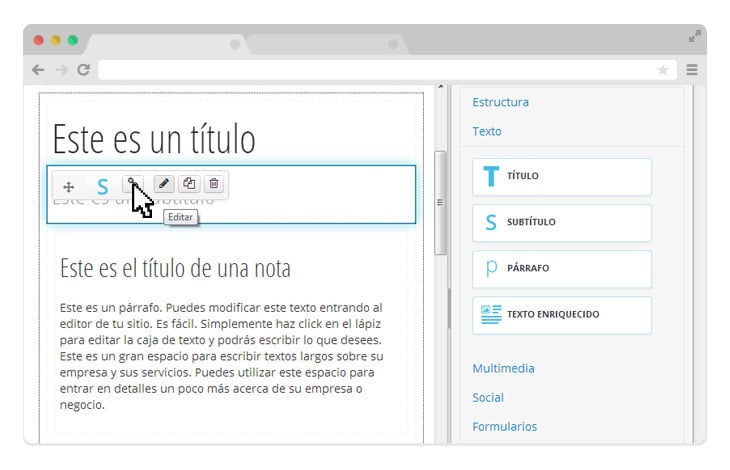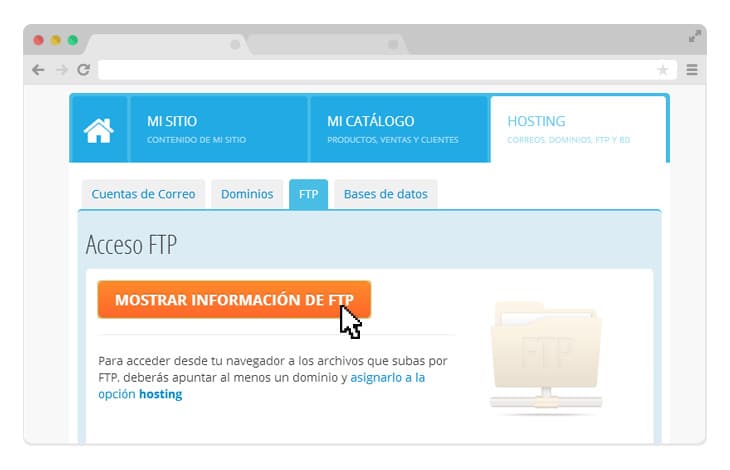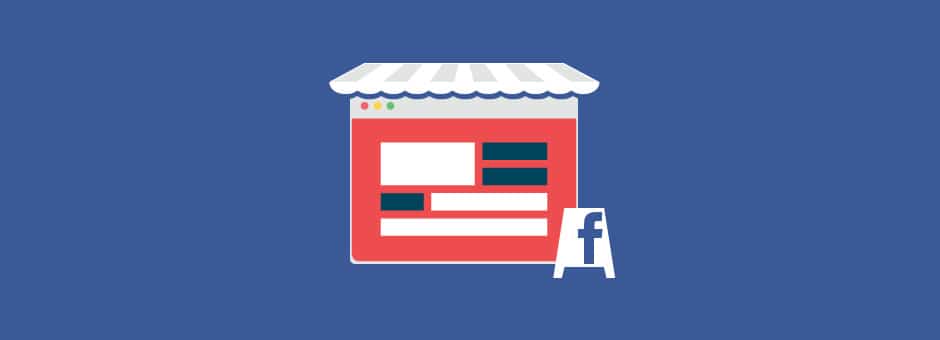No SitioSimple você pode carregar arquivos e associá-los na sua página, e para isso utilizaremos o espaço FTP que é oferecido pelo SitioSimple na sua versão full.
Para fazê-lo, siga estes passos:
1- Acesse no editor do SitioSimple e vá à guia HOSPEDAGEM. Depois clique na subguia FTP. Você poderá acessar ao botão MOSTRAR INFORMAÇÃO DO FTP.
2-Clique sobre o botão e poderá visualizar os dados de acesso no seu espaço FTP: servidor, usuário e senha.
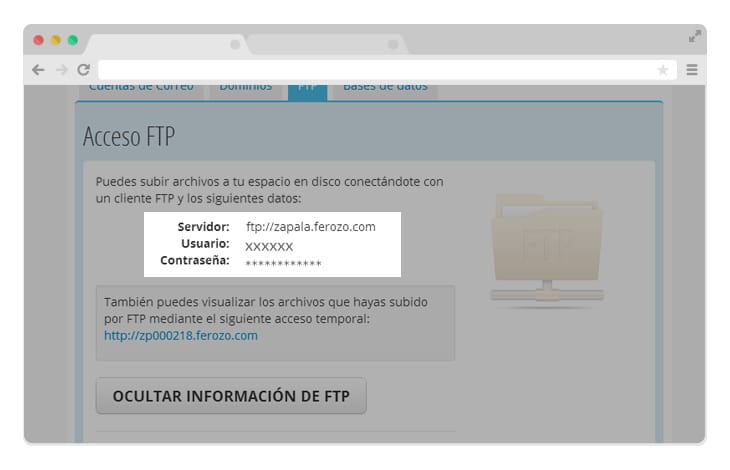
3- Você deve configurar um cliente do FTP para carregar arquivos. Se você não souber como fazê-lo pode aprender aqui. Você deve levar em conta que os arquivos vão dentro da pasta Public_html. Nessa pasta, nossa recomendação é que faça uma subpasta chamada PDF, para uma melhor organização.
4- Uma vez que tenha carregado o arquivo, feche Filezilla ou o cliente FTP que tenha utilizada, voltará para seu Painel de Controle do SitioSimple. Ali você terá duas opções:
- A primeira opção é que você pode adicionar um domínio no seu site e apontá-lo ao espaço de hospedagem.
Neste caso o link para acessar a partir do navegador ao arquivo será: www.dominioadicional.com/nombre-de-la-carpeta/nombre-del-archivo
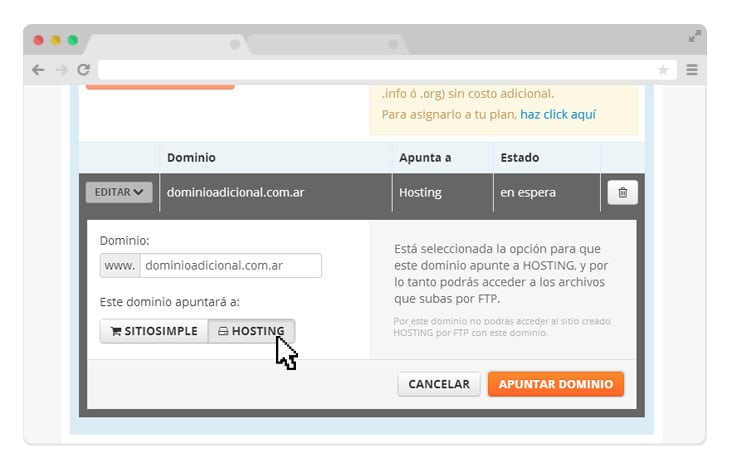
- A segunda opção é que você utilize o acesso temporário que oferece SitioSimple.
Onde o link para acessar ao arquivo seria: http://zp000218.ferozo.com/nombredelarchivo.
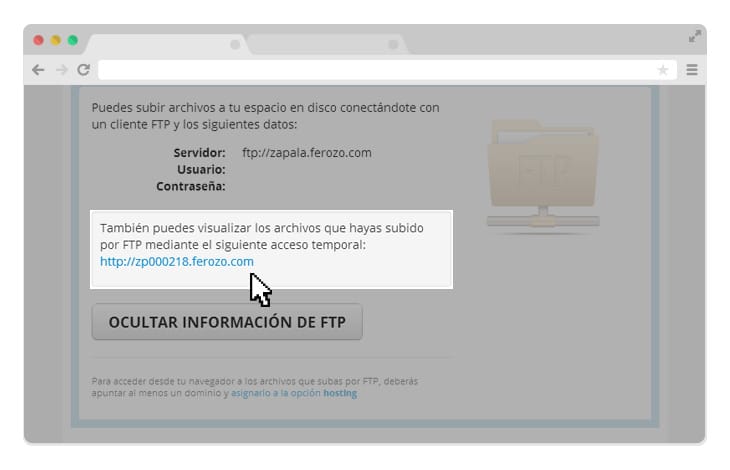
5- Uma vez concluída a tarefa você deve ir ao editor de páginas.
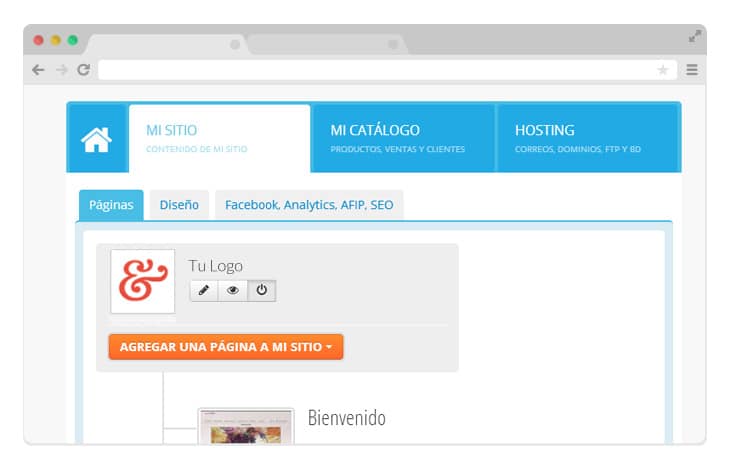
Nos títulos, legendas e imagens você pode adicionar um enlace. Ali deve colar o link com o nome do arquivo. Leve em conta que o nome do seu arquivo não tenha espaços nem caracteres especiais. Lembre respeitar maiúsculas e minúsculas.
Acesse no editor da página onde você quiser colocar o link ao arquivo carregado. Caso você desejar adicionar o link numa imagem ou num texto, passe o ponteiro do mouse nessa imagem ou texto e selecione a opção “Editar link”. Em “tipo de link” selecione URL, e no endereço escreva: o domínio que você tem associado na sua hospedagem/a pasta onde você salvou o arquivo/o nome do arquivo completo, assim: dominiodel hosting.com/pdf/muestra.pdf
Pressione a opção “Abrir em uma nova janela” para que seus visitantes fiquem no seu site.
Você pode salvar as alterações e ir para o seu site e fazer clique no link criado e abrir o arquivo.